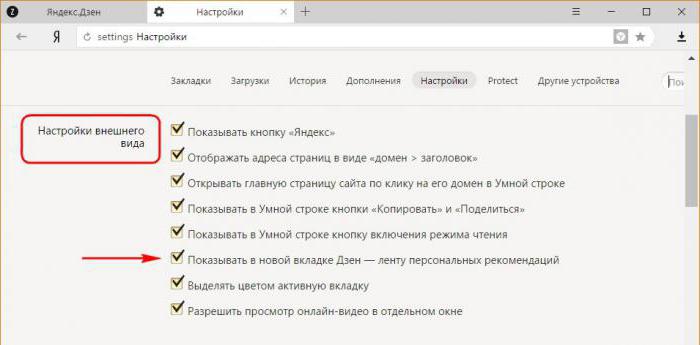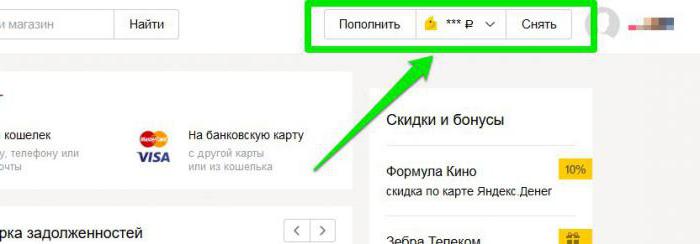Yandexとそのサービスを設定する方法
今日は、Yandexとその個々のサービスは、その仕事が最も効果的でした。メールといえば、システムはあなたのために迷惑メールを削除するか、特別なブラックリストに記載されているアドレスからの連絡を無視することができます。もちろん、これはすべてユーザーの承認が必要です。また、サービスは他のアカウントからすべてのメッセージを収集して1つにまとめることができます。
待望のライン

何があるのかという質問から始めましょう"Yandex-Mail"、その機能を設定する方法とそれを扱うのが最も快適です。したがって、私たちはアカウントにログインしています。右上隅にある[設定]メニューを選択します。新しいウィンドウには一連の特殊モードが表示されます。 [セキュリティ]セクションを選択します。この項目には注意が必要です。少なくとも3ヶ月に1回、メールアカウントからパスワードを変更する必要があります。ハッキングの脅威が増えている場合は、安全な接続を有効にすることをお勧めします。訪問を記録するログを確認しましょう。これにより、招待されていないゲストがあなたのアカウントに不正に侵入したことに気づくことができます。
1つの場所にすべて

次に、Yandexのセットアップ方法について説明します他のアドレスからメールを収集します。私たちはメインウィンドウにいます。メールを収集するモードを開きます。私たちは、通信を転送する必要のある他のサービスのデータを特定のフィールドに入力します。任意のメールボックスでの作業をサポートします。また、メッセージの受信者が自分が誰であるかを直ちに理解できるようにYandexを設定する方法についても説明します。送信者に関する情報を保存する機能が割り当てられているセクションに移動し、名前、署名、必要に応じてポートレートを示します。与えられたデータは、常にレターの受信者が閲覧できるようになります。
並べ替え

ラベルとフォルダをカスタマイズするために、対応するセクションに移動します。ここでは、必要に応じて、カタログの内容と名前をすばやく編集します。最後に、迷惑メールを受信しないようにYandexを設定する方法について説明します。必要なセクションを「メール処理ルール」といいます。ここで、文字を受け取らないアドレスを指定する必要があります。また、このメニューでは、サービスが受信メールでどのように動作するかを指定できます。 「連絡先」セクションについては、必要に応じてコンタクトメモリモードをオフにすることができます。
外観
「Yandex」ページを設定する方法について説明しましょうできるだけ魅力的なものにするためにメールで。次に、「デザインの選択」セクションに進みます。自動販売機を教えてください。 「購読」セクションのおかげで、選択したブログやサイトからあなたのメールボックスに直接RSSを読むことができます。 「メールプログラム」項目では、IMAPおよびPOP3プロトコルの操作を設定できます。 「チャット」セクションでは、「Yandex」のさまざまなサービスでの通信の設定を構成できます。ここでは、コミュニケーションの履歴をクリアすることができます。 「その他のパラメータ」には、文字の送信および編集の確立されたモード、およびそれらの表示の順序もある。メインウィンドウの一番下に、「タイムゾーン」と「メール言語」を設定できます。
Yandex-Direct:サービスのセットアップと使用方法
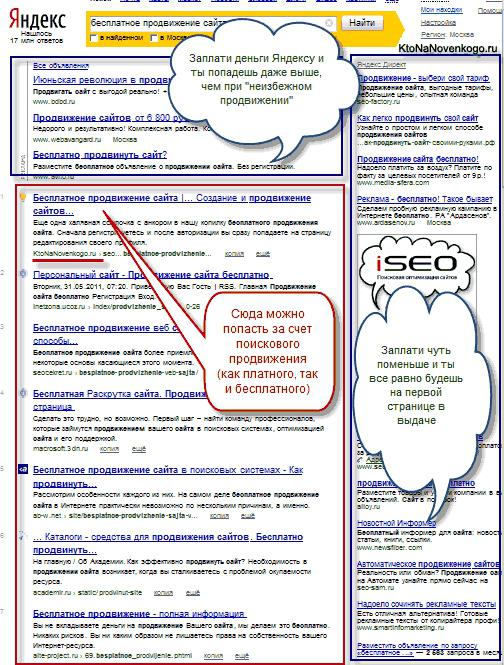
ブラウザ

次に、どのようにして作業するかについて説明しますサイトを閲覧してパーソナライズする独自のアプリケーションです。 Yandex(ブラウザ)をホームページが変わるように設定する方法について説明しましょう。優先オプションを選択するには、パネルのメインボタンを押します。次のステップでは、「設定」項目に移動し、次に「開始場所」機能に移動します。ただし、ブラウザではメインのランダムサイトとして選択することはできません。 Alt + Homeを押すと、メインページを開くことができます。ダウンロードしたファイルの場所は、次のように指定できます。メインボタンを押して「設定」を選択し、追加のボタンに移動して「ダウンロード」を開きます。 "編集"機能を使用して、素材を保存するパスを指定します。毎回ファイルを置く場所をブラウザにユーザに尋ねさせる場合は、適切なオプションを有効にする必要があります。これからはYandex(ブラウザ)の設定方法やシステムの主要サービスについて知っています。